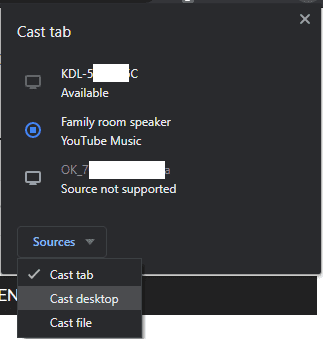Če želite gledati videoposnetek ali film na televizorju, vendar nima prave aplikacije za pretakanje in nimate dovolj dolgega kabla HDMI, se vam morda zdi, da nimate sreče. Če imate Chromecast ali televizor z vgrajenim Chromecastom, lahko predvajate zavihek iz Chroma, video datoteko ali celoten zaslon računalnika v drugo napravo v vašem omrežju.
Opomba: Chrome je podpiral predvajanje v napravah Fire TV, Roku in Miracast. To zmožnost je Google odstranil. Za uporabo te funkcije je zdaj potreben Chromecast ali televizor z vgrajenim Chromecastom.
Sistemske zahteve
Predvajanje zavihka Chrome je razmeroma procesorsko intenzivno, potrebujete vsaj Intel i3 ali enakovredni CPU z operacijskim sistemom Windows 7. Za Mac potrebujete vsaj MacBook pro 2010 z operacijskim sistemom OS X 10.9.
Vse knjige Chrome iz leta 2014 in novejše podpirajo predvajanje zavihka Chrome, modeli na osnovi Haswella 2013 in Samsung Chromebook 2 podpirajo tudi predvajanje zavihkov Chrome. Rezultati v Linuxu se razlikujejo glede na distribucijo, gonilnike in namizno okolje, vendar priporočamo, da presežete minimalne sistemske zahteve za Windows.
Vse platforme potrebujejo vsaj GPU, ki je enak vgrajenemu grafičnemu čipu Intel 3000. Vse naprave morajo biti povezane v isto omrežje, da lahko delujejo
Predvajanje zavihka
Če želite predvajati zavihek iz Chroma, morate klikniti ikono s trojnimi pikami v zgornjem desnem kotu okna in nato na spustnem seznamu izbrati »Predaj«.

V zgornjem desnem kotu se bo prikazalo majhno pojavno okno s seznamom razpoložljivih naprav. Samo kliknite katero koli napravo na seznamu, da začnete predvajati nanjo.

Povezava lahko traja nekaj sekund, ko pa se povežete, se prikažeta dve ikoni. Modra pravokotna ikona s simbolom Wi-Fi v kotu se bo pojavila na desni strani razširitvene vrstice v vseh oknih Chrome. Na desni strani zavihka se bo prikazala siva pravokotna ikona za zavihek, ki se oddaja.
Nasvet: Ko predvajate zavihek, lahko zavihek vidite na obeh napravah, vendar se bo zvok z zavihka, ki se predvaja, predvajal samo na oddaljeni napravi.

Če želite ustaviti predvajanje zavihka, kliknite prej omenjeno modro ikono v vrstici z razširitvami, nato kliknite napravo, v katero predvajate. Postopek odklopa bi moral potekati skoraj takoj.

Oddajanje drugih medijev
Izberete lahko tudi predvajanje namizja ali zvočne ali video datoteke, shranjene v računalniku. To storite tako, da v spustnem polju »Viri« na seznamu naprav, v katere lahko predvajate, izberete vrsto predstavnosti, ki jo želite predvajati.